Kotlin Multiplatform en macOS usando Compose Multiplatform
Kotlin Multiplatform en macOS usando Compose Multiplatform
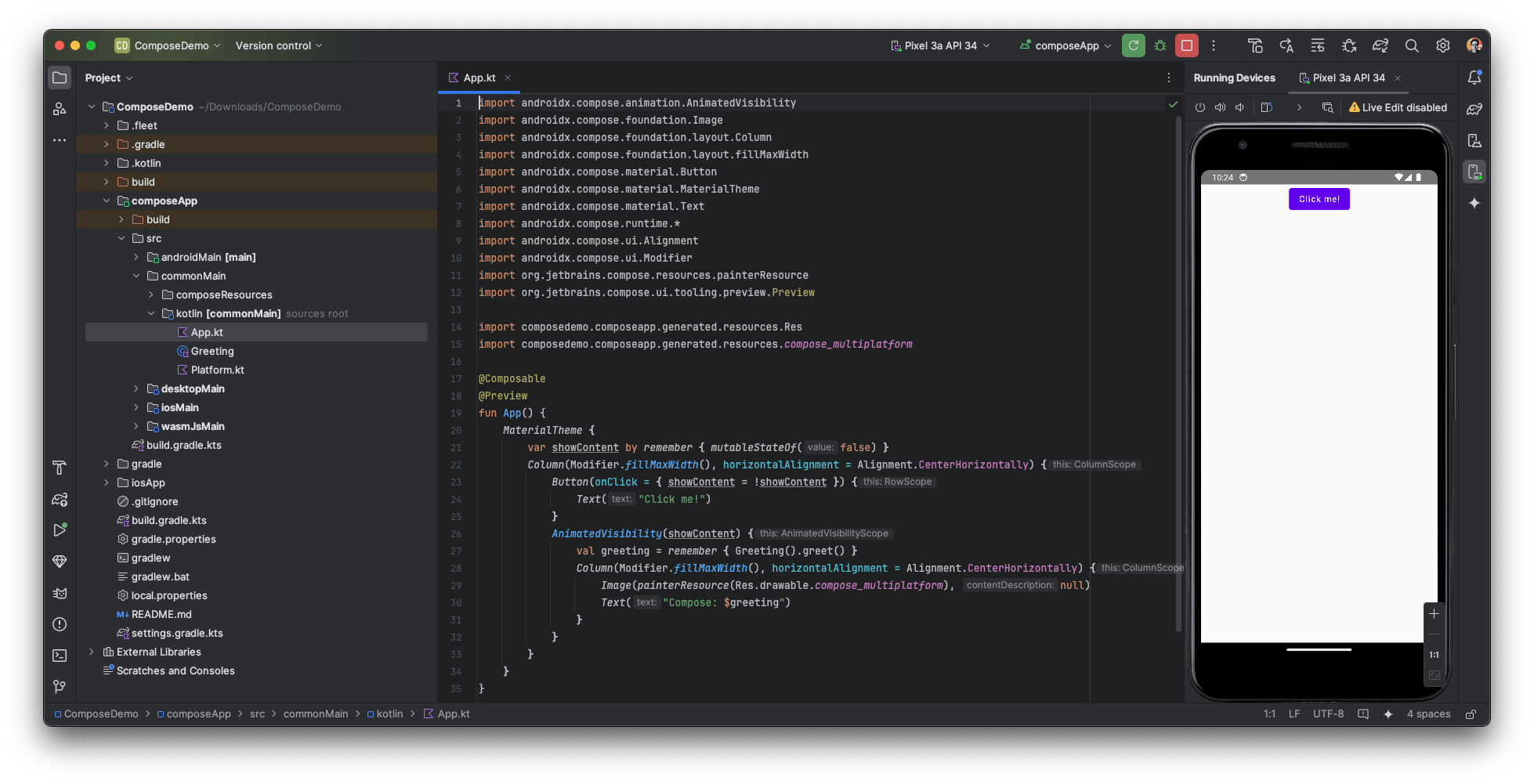
Debo confesar que no soy un gran fan de todos los productos relacionados con Jetbrains. Todo porque su ecosistema se basa en Java, y como desarrollador senior, todos odiamos Java. 🤣
Bromas aparte, todo el mundo está hablando de Kotlin Multiplatform, así que decidí probarlo. Aquí os dejo una breve descripción con comentarios de los pasos que he seguido para empezar en macOS usando Compose Multiplatform y así crear aplicaciones multiplataforma. ¿Vale la pena?.
¡Vamos a verlo!.
La página de la documentación dice que la tecnología Kotlin Multiplatform simplifica el desarrollo de proyectos multiplataforma. Las aplicaciones Kotlin funcionarán en diferentes sistemas operativos como iOS, Android, macOS, Windows, Linux, watchOS y otros (no es cierto en este momento, veremos esto luego).
Instalación
Comencé a instalando/actualizando mi JDK a la última versión. Prefiero usar Azul Zulu Build de OpenJDK. Visita Azul Systems y descargar la última versión. Una vez instalado, puedes comprobar la versión con el siguiente comando:
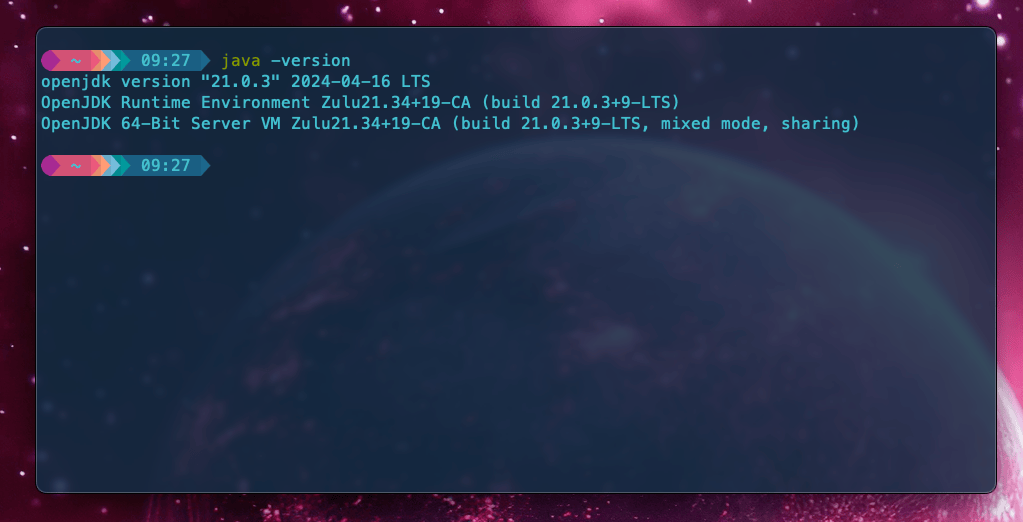
Añade a tu .zshrc o .bashrc la siguiente línea si no la tienes ya:
export JAVA_HOME="$(/usr/libexec/java_home)"
Recomiendan usar Jetbrains Fleet, un IDE perfecto para Kotlin Multiplatform, pero la documentación utiliza Android Studio, así que usaré el IDE de toda la vida. Es interesante que ahora Android Studio viene con Gemini AI instalado por defecto. De todos modos, si deseas utilizar Jetbrains Fleet, visita this link.
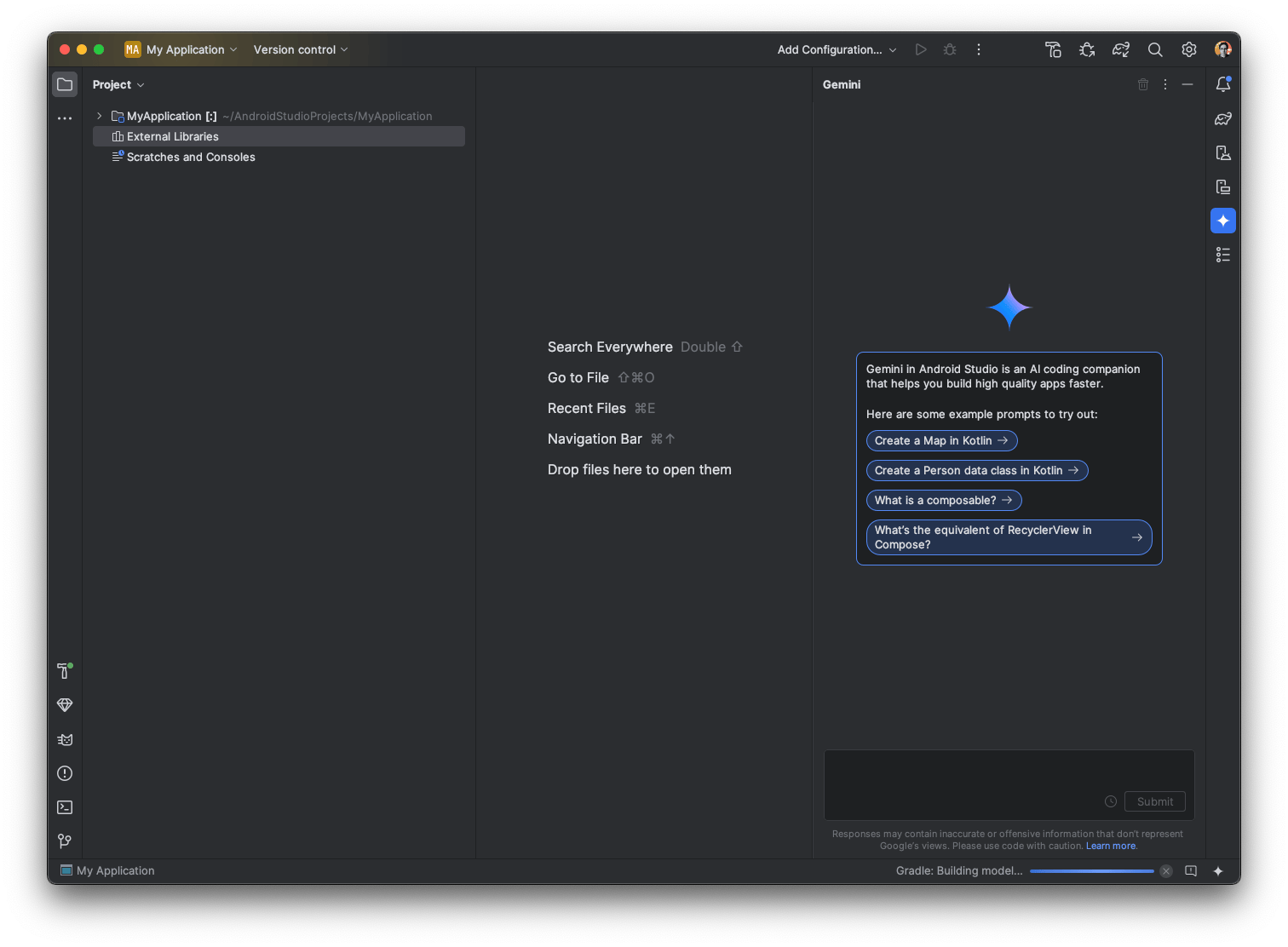
Si lo tuyo es Visual Studio Code, instala Kotlin language extension aquí, pero lo recomiendo solo para usuarios experimentados.
Recuerda que la única forma de desarrollar aplicaciones para macOS, es instalando Xcode.
Creo que ya tehemos todos los pasos básicos. Para más detalles, visita la sección Set up an environment para verificar los requisitos, pero puedes usar KDoctor (Es opcional) en la Terminal ejecutando el siguiente comando (Puedes ignorar las advertencias de KDoctor sobre la instalación de CocoaPods):
brew install kdoctor
kdoctor
brew remove kdoctor <-- cleaning da hause!
Crear un proyecto nuevo
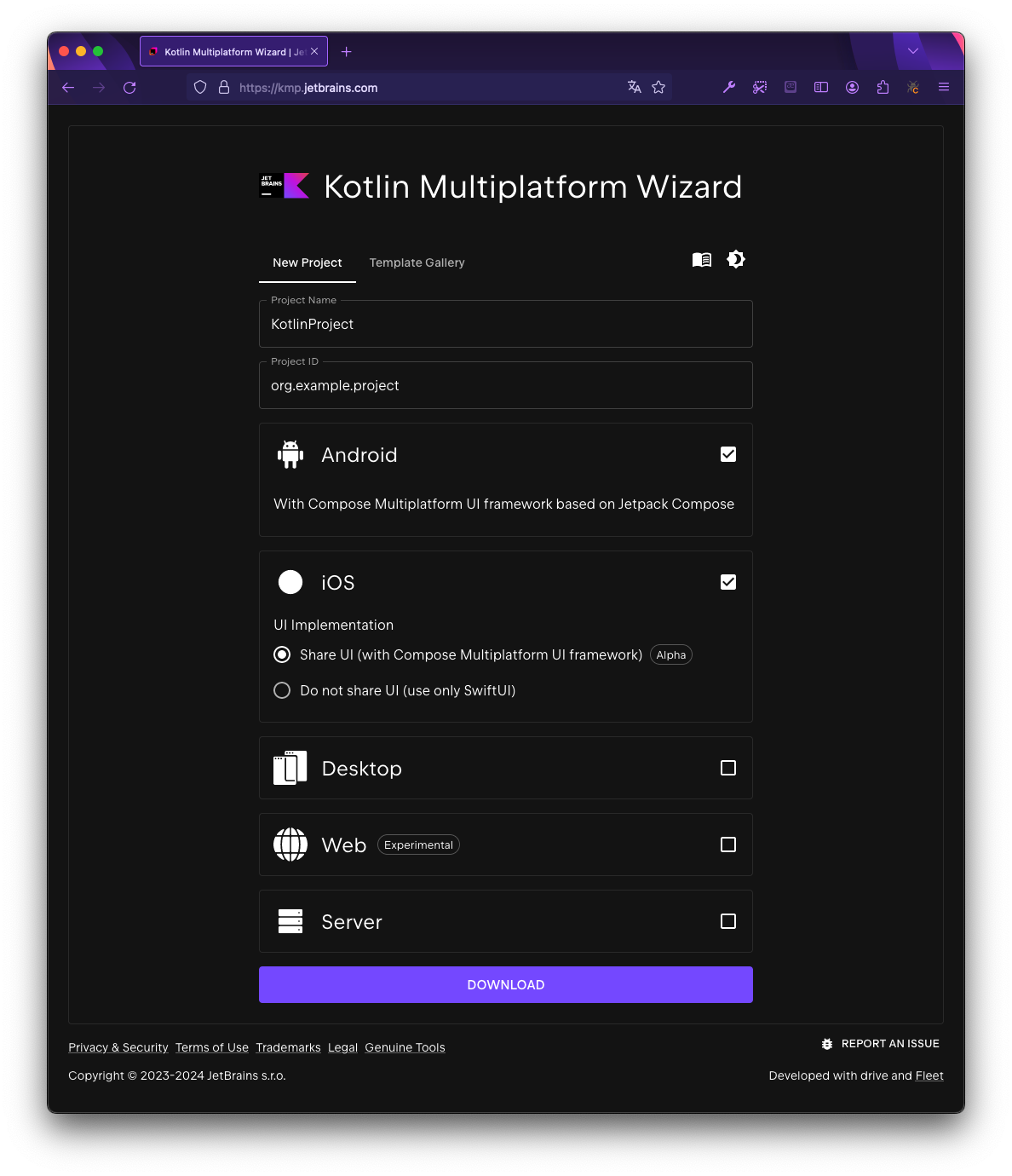
Recomiendan usar el Asistente de multiplataforma de Kotlin, así que visita https://kmp.jetbrains.com y sigue sus pasos.
Puedes elegir Create an App with shared logic o Compose Multiplatform UI. Con esta última opción, puedes implementar la interfaz de usuario una vez y luego usarla para todas las plataformas a las que se dirige: iOS, Android, desktop,... Es la opción que elegí para elaborar este artículo.
Puedes configurar un nuevo proyecto o seleccionar uno de la biblioteca de plantillas. Según la documentación:
- En la ficha Nuevo proyecto, cambia el nombre del proyecto a "ComposeDemo" y el ID del proyecto a "kmp.project.demo".
- Selecciona las opciones Android, Desktop y Web. También iOS. Asegúrate de que la opción Share UI option está seleccionada.
- Haz clic en el botón Download y descomprime el archivo.
Ahora abre el proyecto a través de Android Studio. Puedes ver la estructura del proyecto en el lado izquierdo del IDE. Si no puedes ver, cambia la vista a Project.
Ahora tenemos una estructura de proyecto bastante limpia:
El módulo androidMain contiene el código específico de Android.
El módulo desktopMain contiene el código para aplicaciones de escritorio.
El módulo iosMain contiene el código iOS-specific.
El módulo wasmJsMain contiene el código para páginas web.
El directorio más importante es commonMain, ya que contiene el código compartido.
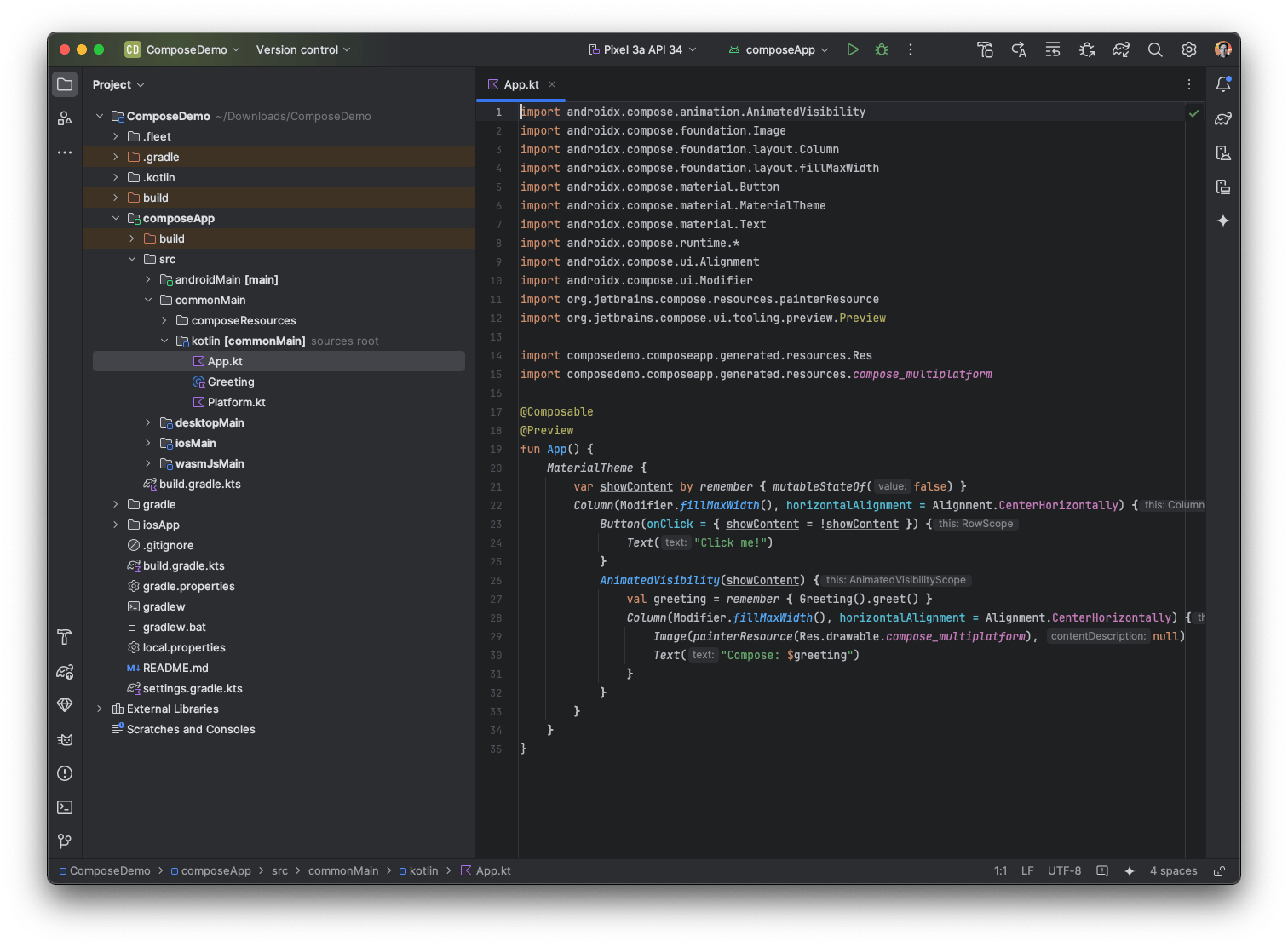
En el fichero composeApp/src/commonMain/kotlin/App.kt, tienes la función App(), que implementa Compose Multiplatform UI.
Android
Es el momento de ejecutar el proyecto. En la lista de configuraciones, selecciona composeApp y pulsa el botón Play. De forma predeterminada, ejecuta la versión Android. Puedes cambiar la plataforma haciendo clic en el menú desplegable.
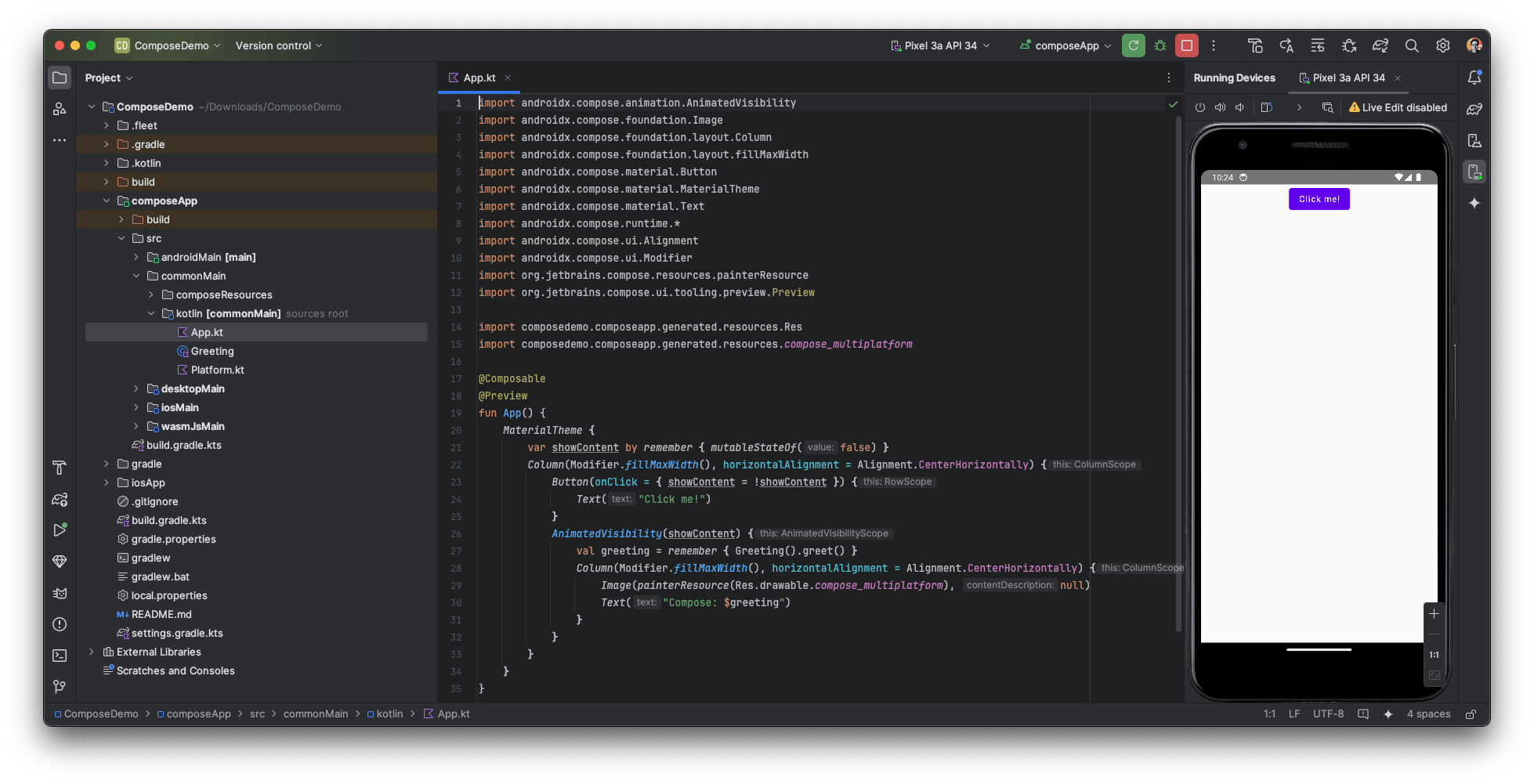
iOS
¿Qué sucede con iOS? Elige iosApp y ejecuta el proyecto. Verás el simulador de iOS ejecutando la app. Si obtienes un error debido a la falta de la versión del simulador o iOS, ve a XCode, abre el menú Window > Devices and Simulators, y agrega un nuevo simulador, o actualiza la versión iOS.
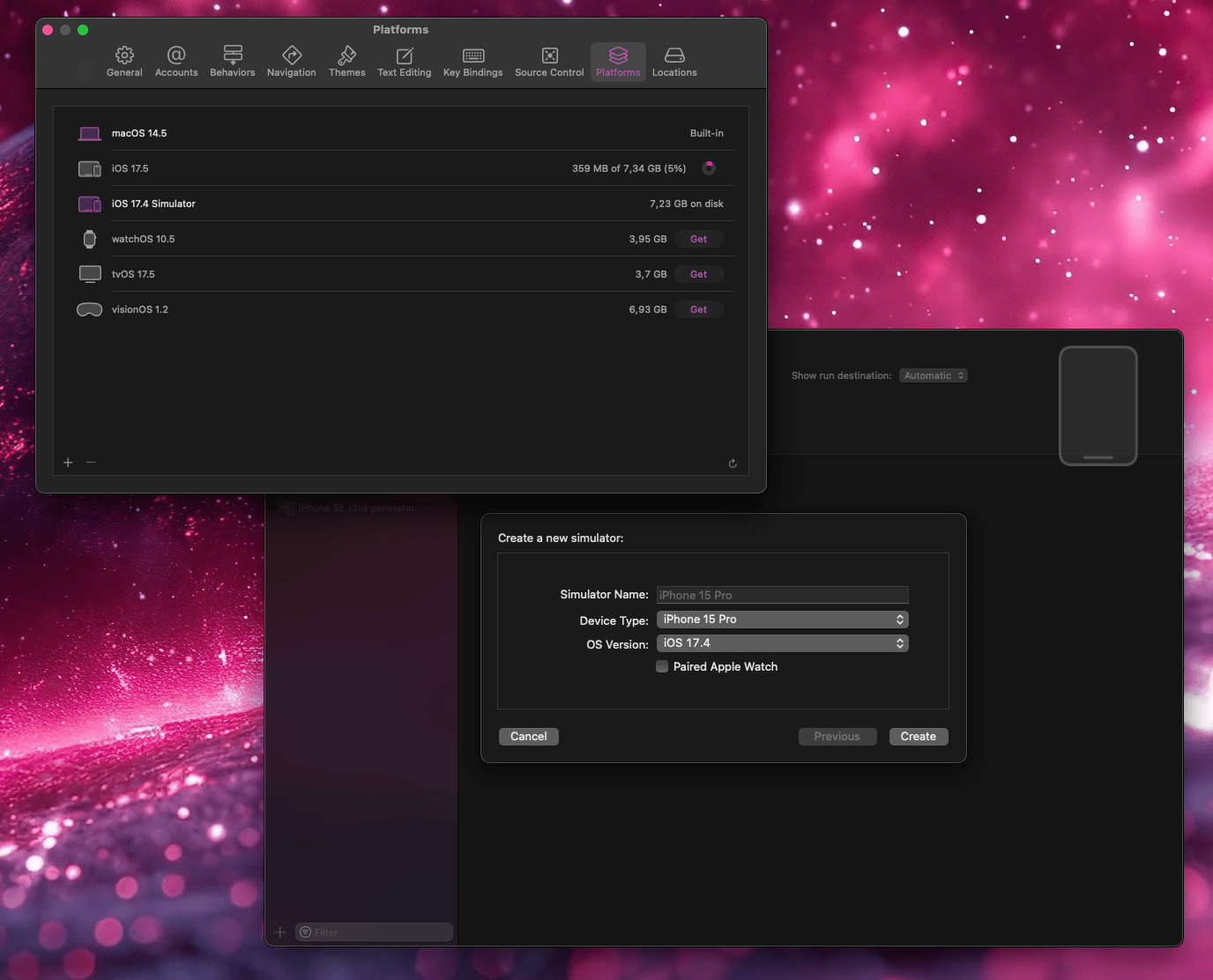
Ha llevado algo de tiempo construir el proyecto en mi MacBook Pro M1, pero finalmente tenemos el proyecto ejecutándose en el simulador iOS.
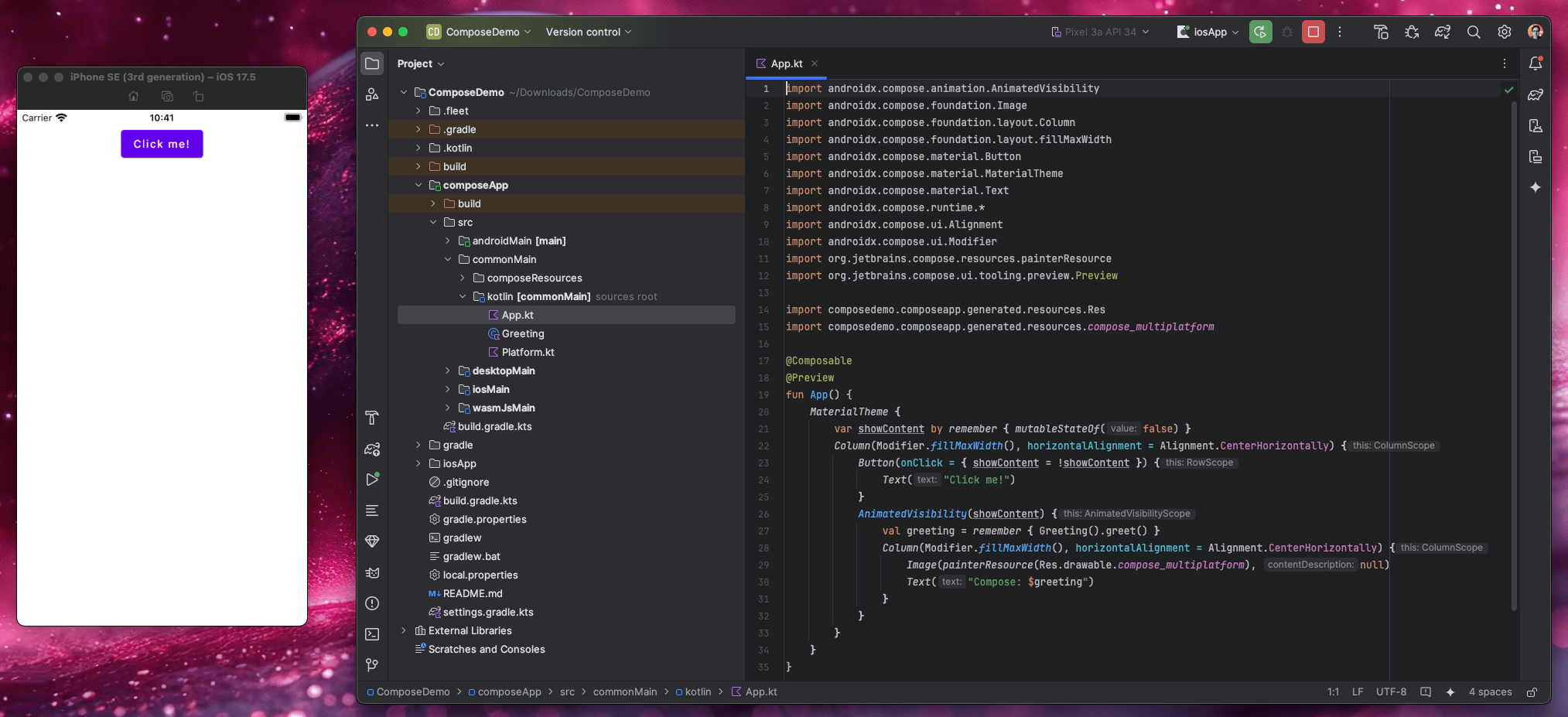
NOTA sobre iOS para crear apps en producción
Ten en cuenta que por el momento, Compose Multiplatform solo es estable para Android y escritorio. Las versiones iOS y web están en estado Beta en el momento de escribir este artículo.
Desktop
Elige Run > Edit Configurations desde el menú principal. Pulsa el botón + y selecciona Gradle en la lista desplegable. En el campo Tasks and arguments, pega el comando: desktopRun -DmainClass=MainKt --quiet y pulsa OK.
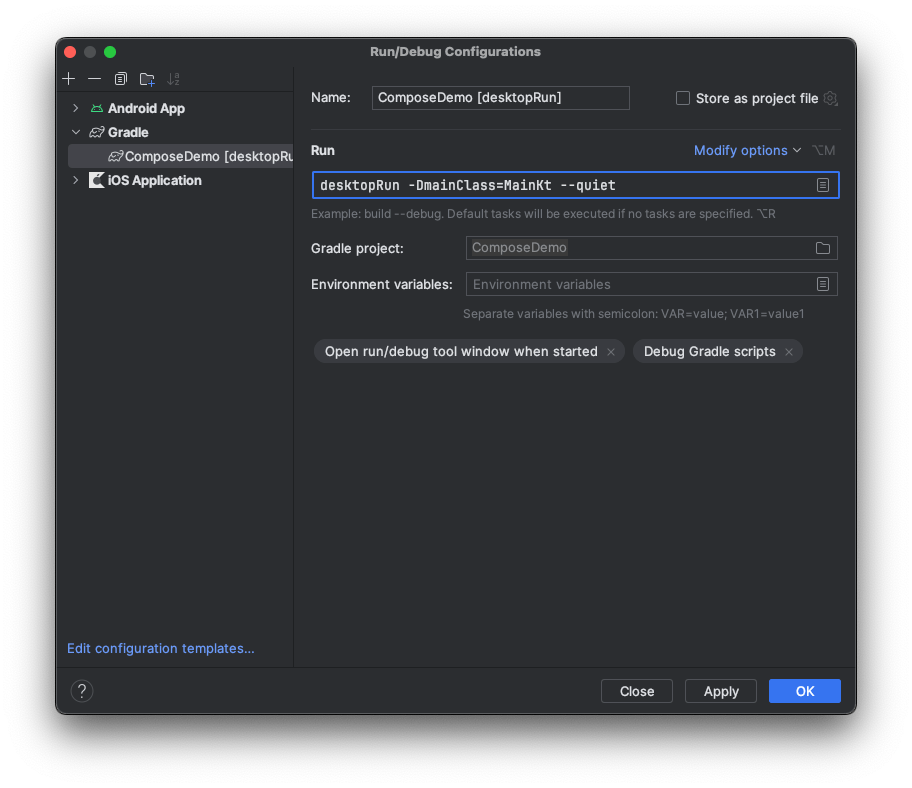
¡No me creo lo fácil que ha sido ejecutar el proyecto para escritorio!. Aquí el resultado:
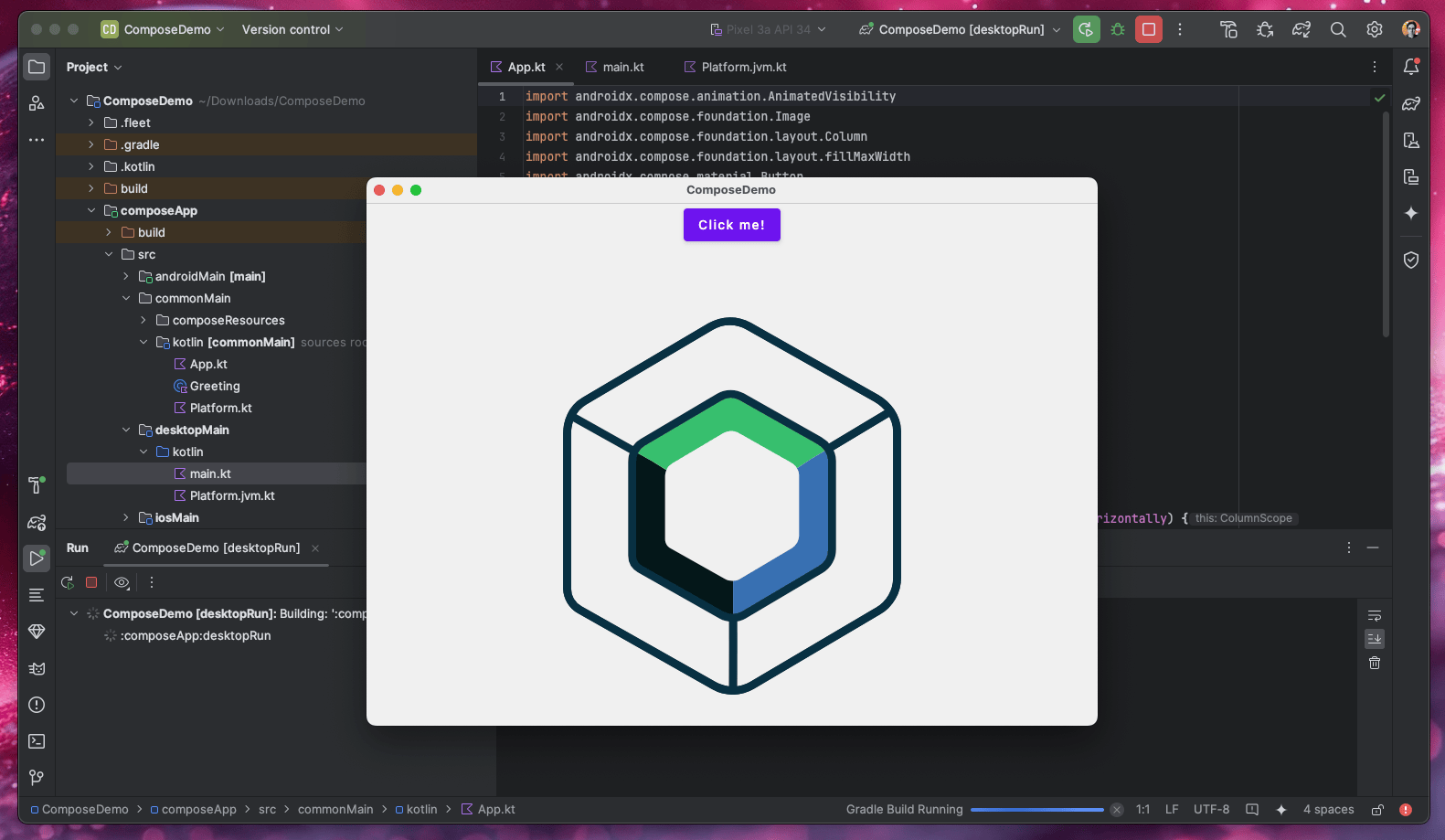
Web
Mismos pasos que la versión de escritorio, pero pegando el comando: wasmJsBrowserRun -t --quiet y... voilà! El proyecto se ejecuta en la web a través de la URL http://localhost:8080.
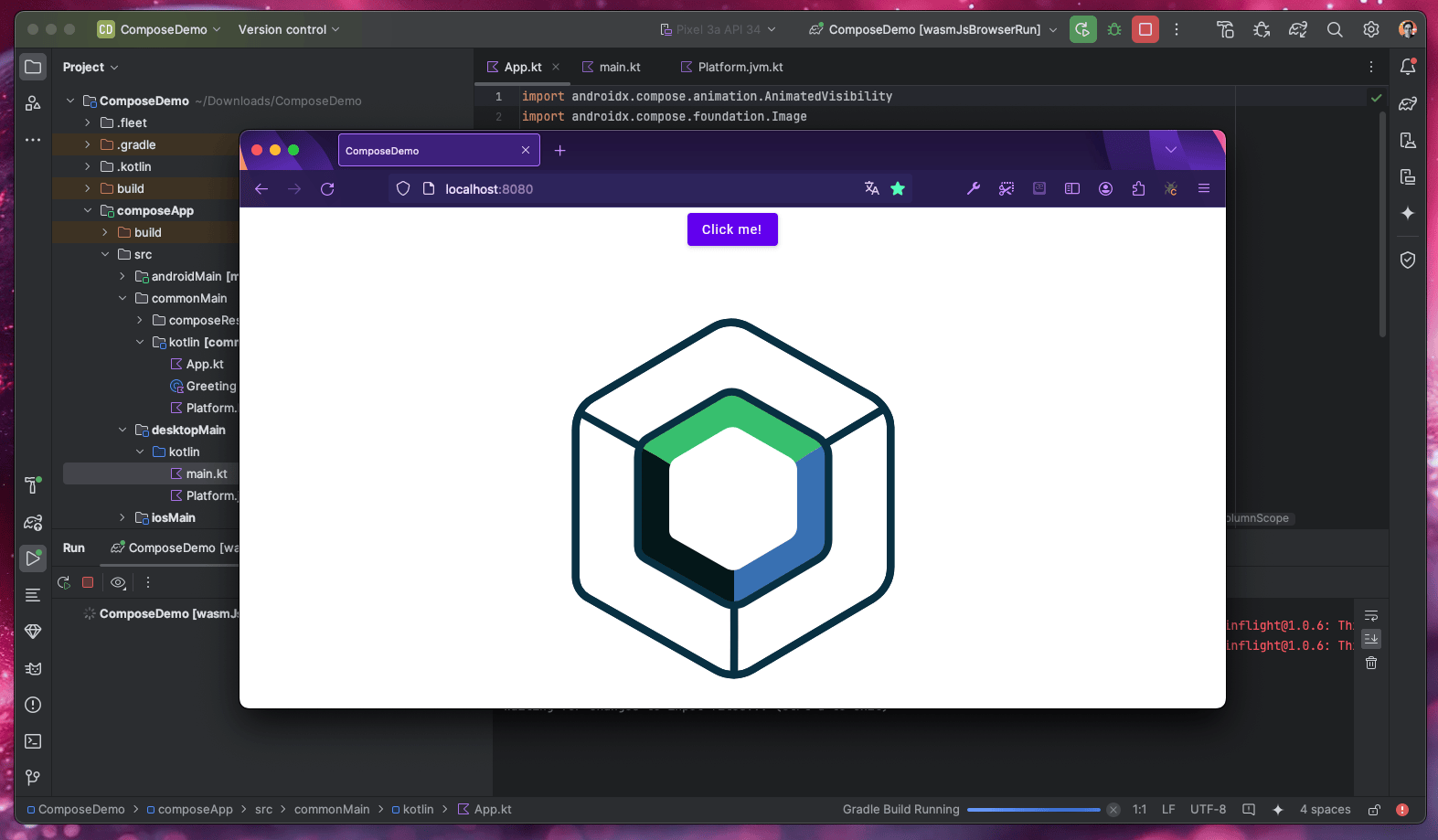
Palabras finales
Solo he explorado los dos primeros pasos según la documentación utilizando la guía Create a Compose Multiplatform app. Puedes continuar con los siguientes pasos en la sección Explore composable code.
Estoy impresionado por la "simplicidad" de Kotlin Multiplatform App (CMA) usando Compose. Quiero decir que ha funcionado como se esperaba en todas mis pruebas. La cuestión es si yo (tú) querría usar esta tecnología para desarrollar apps multiplataforma ahora mismo. No lo creo, ya que para crear websites, siempre vas a querer usar tu propio stack, y para móviles, usar CMA ahora mismo no es adecuado en iOS para la producción. Puedes usar Flutter, pero he leído que su popularidad no está creciendo lo suficiente últimamente, y la idea es cambiar Flutter por la tecnología Kotlin Multiplatform technology en el futuro. Lee el FAQ para más info.
Espero que este resumen le ayude a obtener una visión de cómo comenzar con Kotlin Multiplatform usandoCMA.